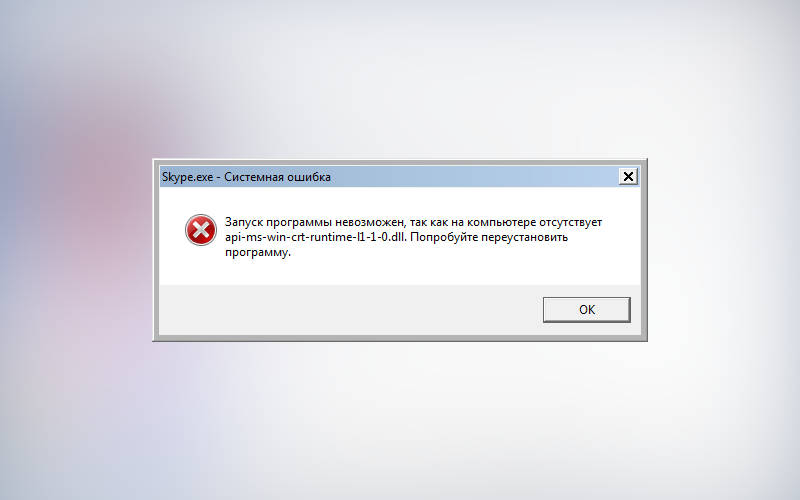При запуске программы вы можете увидеть на экране ошибку, которая мешает ее работе. Это может быть сообщение об отсутствующем файле, повреждении или проблеме совместимости. Если вы увидели на экране, что запуск программы невозможен, так как на компьютере отсутствует api ms win crt runtime, то необходимо найти причину появления такого сообщения и устранить проблему.
Почему возникает ошибка api ms win crt runtime?
Прежде всего необходимо понять, что представляет собой файл api ms win crt runtime. Это динамически подключаемая библиотека, содержащая в себе ключи, которые способны работать с несколькими программами одновременно. Во время запуска приложение обращается к этой библиотеке, а если не находит ее, вы увидите сообщение об ошибке.
Файл может отсутствовать по одной из причин:
- повреждение из-за внезапного отключения питания, действия вируса или по схожим обстоятельствам;
- ошибки или повреждение записей в реестре операционной системы;
- ошибки, проблемы и битые сектора на жестком диске;
- повреждение, модификация или удаление библиотеки сторонней утилитой;
- наличие на ПК устаревшей версии этого файла.
Многие считают, что достаточно найти в сети и скачать api ms win crt runtime, чтобы устранить проблему. Но не все так просто, вы можете поместить библиотеку в нужную папку, но считываться она не будет, ошибка не исчезнет.
Способы устранения проблемы
Все методы устранения проблемы можно разделить на две группы: основные и вспомогательные. К основным относится обновление и загрузка программного обеспечения. Вспомогательные способы нужны, когда вы загрузили все утилиты, но это не помогло.
Установка вспомогательной утилиты Microsoft Visual C++

Библиотека, на которую ссылаются программы, располагается в Universal C Runtime. В свою очередь этот каталог является частью утилиты Microsoft Visual C++ в сборке 2015 года. Прежде всего необходимо определиться, какую версию программы и где скачать. Найдите на рабочем столе ярлык «Компьютер», щелкните по нему правой клавишей мыши и нажмите на строку «Система». Перед вами появится экран со сведениями о вашем компьютере, спуститесь в его нижнюю часть и посмотрите количество бит операционной системы.
В зависимости от количества бит, вам необходимо выбирать версию С++. Скачивать утилиту предстоит с официального сайта Microsoft. Воспользуйтесь поиском по нему, чтобы найти ссылки для загрузки. Их будет несколько для разных версий Windows с отличным друг от друга количеством бит. Допустимо скачивать утилиту со сторонних сайтов, но перед установкой проверьте полученный архив на вирусы.
Скачать Microsoft Visual C++ с официального сайта
Загрузка обновления Windows KB2999226
Microsoft Visual C++ входит в состав обновления KB2999226, которое вышло для операционных систем Vista и Windows Server. Это обновление загружается и для других операционных систем, поэтому вы можете скачать его для своей версии Windows. Скачать api ms win crt runtime можно двумя путями:
- найти это обновление на сайте Microsoft;
- зайти в Центр обновления и найти ссылку на него там.
Разработчики рекомендуют устанавливать все обновления для операционной системы. Если вы этого не делаете, то нужные файлы можно загрузить вручную. Для этого зайдите в «Панель управления», а затем выберите «Центр обновления». Затем сделайте проверку обновлений и оцените результат.
В списке найдите обновление KB2999226 поставьте напротив него галочку, также отметьте все новые файлы для Microsoft Visual C++. В правом нижнем углу найдите кнопку «Установить». С остальных пунктов маркеры можно снять, если вы не хотите долго ждать. Дождитесь завершения загрузки, затем перезагрузите компьютер и снова попробуйте запустить программу, ранее выдавшую ошибку.
Скачать обновление Windows KB2999226 с сайта Microsoft
Повторная установка программы
Если у вас стоят все необходимые вспомогательные службы и после их переустановки проблема не была решена, то попробуйте переустановить само приложение, выдавшее ошибку. Причиной может быть то, что в прошлый раз в процессе установки произошел конфликт программы и библиотеки Windows. После переустановки программы ошибка может исчезнуть. Чтобы минимизировать риск возникновения ее снова, во время установки программы не запускайте сторонние приложения или не занимайтесь серфингом в сети.
Работа с реестром, чтобы ошибка api ms win crt runtime не повторялась
Недостаточно просто переустановить api ms win crt runtime, чтобы ошибка не возникала. Сначала попытайтесь восстановить реестр, а затем правильно зарегистрируйте его в системе. Работать с реестром лучше не вручную, а при помощи одной из утилит: CCleaner или Red Organizer. В них встроен специальный инструмент, позволяющий просканировать реестр и удалить из него ошибочные записи.
Если восстановление реестра не помогло, то можно попробовать иной способ решения проблемы: найдите в доверенных источниках файл api ms win crt runtime и скачайте его. Затем сделайте следующее:
- разместите его в директории
C/Windows/System32или вC/Windows/SysWOW64(если у вас система 64 бита, то скопируйте файл в обе папки); - запустите командую строку от имени администратора (для этого нажмите Win+R и введите
cmd, либо действуйте через поиск меню «Пуск»); - в открывшемся окне введите
regsvr32 /u api-ms-win-crt-runtime-l1-1-0.dll; - нажмите Enter и введите новую команду
regsvr32 /i api-ms-win-crt-runtime-l1-1-0.dll.
Эти действия помогут зарегистрировать файл в системе. К описанному в этой части способу стоит прибегать лишь в самых крайних случаях, так как шанс, что он сработает минимален, а навредить системе вы можете очень сильно.
Проверка системных файлов

Есть два способа проверки файлов системы – при помощи антивируса и встроенной утилитой SFC. В первом случае лучше всего скачать с официального сайта Dr. Web утилиту portable Curreit. Ее можно загрузить на флешку и просканировать компьютер с нее.
В любом случае после проверки файлов на вирусы, необходимо провести восстановление. Для этого необходимо следовать инструкции:
- вывозите командную строку от имени администратора;
- напишите в появившемся окне sfc/scannow, нажмите Enter;
- дождитесь завершения процесса, проверку лучше всего проводить без работающих фоном приложений;
- после проверки вы увидите список поврежденных и восстановленных файлов.
После этого необходимо перезагрузить компьютер и попробовать снова запустить программу. Если ошибка возникла из-за повреждения файлов, то она перестанет вас беспокоить.
Восстановление системы

Если ранее программа работала без проблем, а позже начала выдавать ошибку, то действенным методом может оказаться восстановление системы. Суть этого способа в том, что вы сделаете откат системы, перенеся ее во времени в то состояние, когда ошибка не проявляла себя.
Сделать это можно следующим образом:
- Откройте «Панель управления» щелкнув правой кнопкой мыши по иконке меню «Пуск».
- Среди представленных ссылок нажмите по той, что озаглавлена «Восстановление».
- Нажмите на кнопку «Запуск восстановления».
- Перед вами откроется мастер восстановления системы. Выберите контрольную точку и подтвердите желание сделать откат. В процессе восстановления компьютер может один или несколько раз перезагрузиться.
Недостаток этого способа в том, что для его использования необходимо регулярно создавать точки восстановления. Если вы этого не делали, откат системы будет невозможным.
Теперь вы знаете, как установить api ms win crt runtime. Если у вас остались вопросы, их можно задать в комментариях. Поделитесь статьей с друзьями, ведь с этой проблемой может столкнуться любой пользователь.